Comment réparer Overwatch Push to Talk ne fonctionne pas en 2022
Publié: 2022-01-22Vous rencontrez des problèmes de push-to-talk d'Overwatch pendant le jeu ? Ensuite, vous n'êtes pas seul. Récemment, de nombreux joueurs d'Overwatch ont signalé le même problème. En parlant du problème, il peut survenir en raison de pilotes audio obsolètes, de paramètres de jeu défectueux, de correctifs de jeu bogués, etc. Mais la meilleure chose est que vous pouvez facilement le réparer. Ici, dans ce guide, nous allons vous expliquer les astuces les plus pratiques pour réparer Overwatch push to talk ne fonctionne pas. Ces solutions de contournement se sont également avérées bénéfiques pour de nombreux utilisateurs.
100% de solutions de travail pour réparer Overwatch Push to Talk ne fonctionne pas sur un PC Windows
Cette section vous montre quelques conseils efficaces mais simples pour réparer Overwatch Push to Talk ne fonctionne pas sur un PC Windows. Cependant, vous n'avez pas besoin de tous les utiliser, jetez-y simplement un coup d'œil et choisissez celui qui vous convient le mieux. Maintenant, commençons :
Solution 1 : Redémarrez votre système informatique
Cela semble être une solution très ordinaire, mais parfois cela fonctionne comme par magie. Non seulement pour ce problème, mais chaque fois que vous rencontrez des problèmes, que ce soit des problèmes audio comme Overwatch Push to Talk qui ne fonctionne pas ou autre chose, essayez toujours de redémarrer votre PC en premier. Cela pourrait résoudre votre problème. Si ce n'est pas le cas, passez aux autres solutions ci-dessous.
Solution 2 : mettez à jour vos pilotes audio
Dans la plupart des cas, des problèmes comme Overwatch Push to Talk ne fonctionnent pas lorsque les pilotes de votre périphérique audio deviennent obsolètes ou disparaissent. Il est important d'avoir la version la plus récente des pilotes audio afin d'assurer le bon fonctionnement des jeux de tir avancés comme Overwatch.
L'utilisateur peut obtenir la version correcte des pilotes audio sur le site officiel des fabricants de cartes son, puis les télécharger et les installer manuellement. Cependant, les téléchargements manuels peuvent être sujets aux erreurs et prendre du temps, en particulier pour les débutants.
Ainsi, si vous n'êtes pas féru de technologie et que vous ne parvenez pas à trouver le pilote manuellement, vous pouvez utiliser Bit Driver Updater pour installer automatiquement les mises à jour de pilote requises. Bit Driver Updater est un logiciel dédié qui identifie automatiquement votre système et vous fournit une liste détaillée des pilotes qui doivent être mis à jour. Pour utiliser Bit Driver Updater, suivez les étapes ci-dessous :
Étape 1 : Téléchargez et installez Bit Driver Updater.
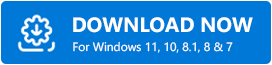
Étape 2 : Lancez l'outil utilitaire sur votre PC et choisissez Analyser dans le volet de gauche, puis cliquez sur Analyser les pilotes.
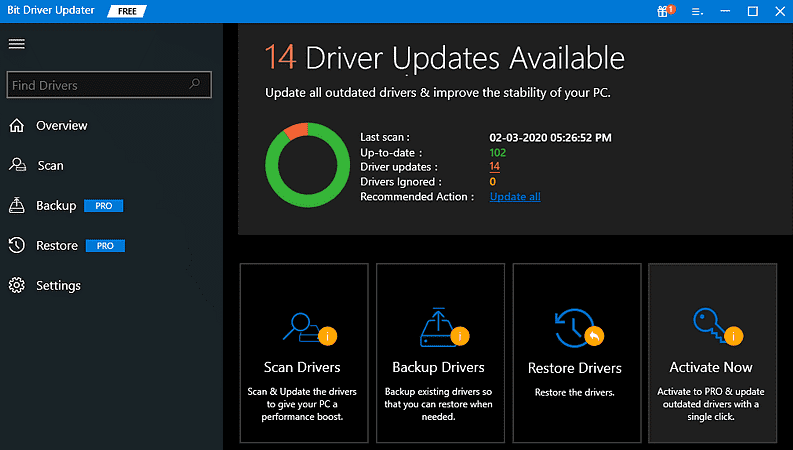
Étape 3 : Cela peut prendre quelques minutes. Asseyez-vous et laissez le processus se terminer.
Étape 4 : Une fois cela fait, parcourez les résultats de l'analyse et cliquez sur le bouton Mettre à jour maintenant présenté à côté des pilotes audio obsolètes.
Étape 5 : Et les utilisateurs qui ont des versions professionnelles peuvent également cliquer sur le bouton Tout mettre à jour . De cette façon, les utilisateurs peuvent effectuer des téléchargements de pilotes en masse à la fois.
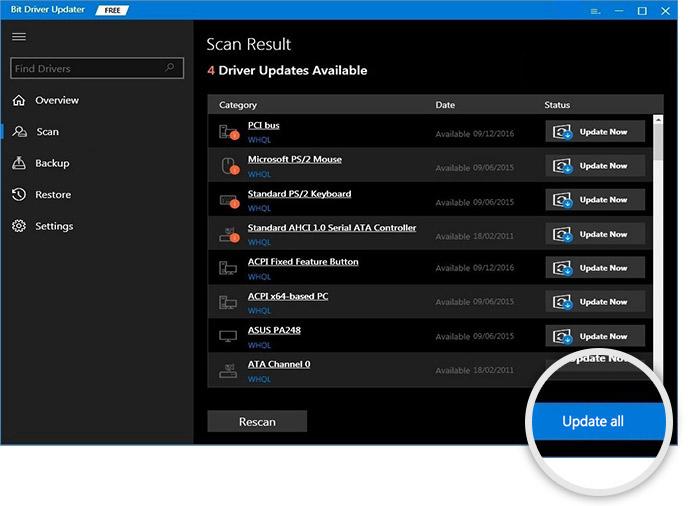
C'est la facilité avec laquelle Bit Driver Updater fonctionne. En plus de cela, il est recommandé de s'appuyer sur sa version pro car elle vous permet de libérer la force globale du logiciel. De plus, la version pro est livrée avec une garantie de remboursement à 100 % et un support technique 24h/24.
Voir également: Comment résoudre le problème de bégaiement d'Overwatch sous Windows
Solution 3 : Ouvrez Discord sous les droits d'administrateur
Si vous utilisez Discord pour communiquer avec les autres joueurs au lieu de la fonction de chat d'Overwatch, vous devriez essayer ce hack. L'exécution de Discord sous les privilèges de l'administrateur vous aide à réparer le push to talk d'Overwatch qui ne fonctionne pas sous Windows 10. Voici comment procéder :
Étape 1 : Cliquez avec le bouton droit sur votre barre des tâches et choisissez Gestionnaire des tâches .
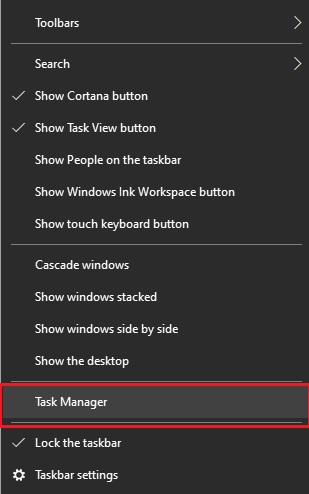

Étape 2 : Localisez et faites un clic droit sur Discord, puis choisissez Fin de tâche . (Assurez-vous simplement de cliquer sur le lien principal de Discord)
Étape 3 : Ensuite, sur votre bureau, cliquez avec le bouton droit sur l'icône Discord et choisissez Propriétés dans la liste du menu d'accès rapide.
Étape 4 : Ensuite, allez dans l'onglet Compatibilité et cochez la case à côté de Exécuter ce programme en tant qu'administrateur.
Étape 5 : Enfin, cliquez sur OK .
Une fois que c'est fait, essayez de relancer le Discord et le jeu également, afin de tester le problème.
Et, si vous n'utilisez pas Discord, vous pouvez ignorer ce correctif.
Solution 4 : Installer le dernier patch du jeu
Les développeurs d'Overwatch continuent de publier les correctifs du jeu pour corriger les bogues. Il est possible qu'un correctif existant ait empêché votre chat de fonctionner, et le dernier correctif est nécessaire pour le résoudre. Si tel est le cas, suivez les étapes ci-dessous :
Étape 1 : Lancez l'application Blizzard Battle.net .
Étape 2 : Cliquez sur Overwatch puis sur Options.
Étape 3 : Ensuite, cliquez sur Notes de mise à jour.
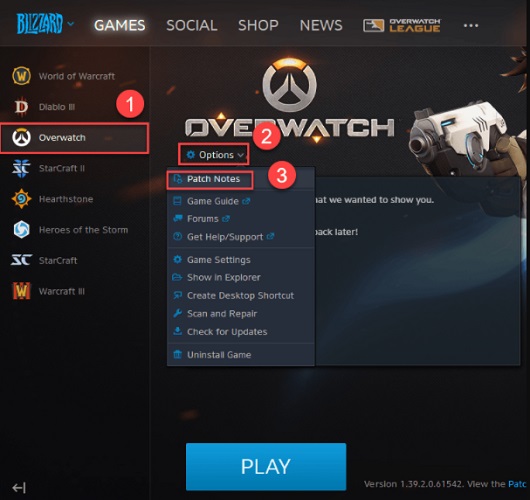
Si un correctif est disponible, téléchargez-le et installez-le. Après cela, essayez de lancer le jeu pour tester le problème. Et, si le push to talk d'Overwatch ne fonctionne toujours pas, essayez un autre correctif.
Solution 5 : vérifiez vos paramètres de jeu
Des paramètres audio défectueux peuvent également entraîner ce problème. Pour vérifier si tel est le problème, vous devez vérifier vos paramètres de jeu. Pour ce faire, suivez les étapes partagées ci-dessous :
Étape 1 : lancez Overwatch .
Étape 2 : Accédez aux options.
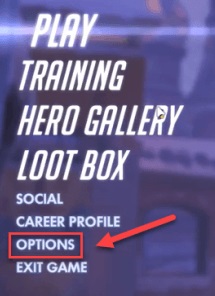
Étape 3 : Cliquez sur l'option Son et identifiez que GROUP VOICE CHAT et TEAM VOICE CHAT sont réglés sur AUTO JOIN .
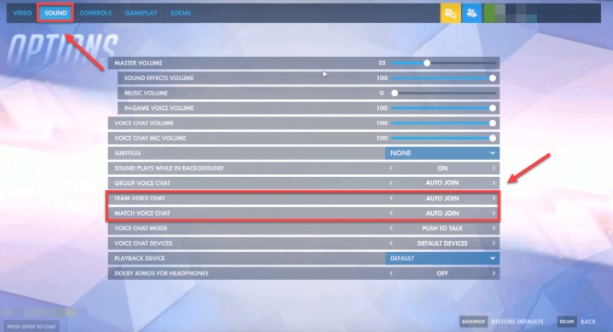
Étape 4 : Après cela, assurez-vous simplement que le MODE DE CHAT VOCAL est sélectionné sur PUSH TO TALK . Ensuite, choisissez les DISPOSITIFS DE CHAT VOCAL précis.
Étape 5 : Ensuite, cliquez sur l'onglet CONTRÔLES .
Étape 6 : Enfin, cliquez sur le bouton présenté à côté du CHAT VOCAL : APPUYER POUR PARLER sous l'option CHAT ET VOIX . En outre, réglez votre touche push to talk sur une autre.
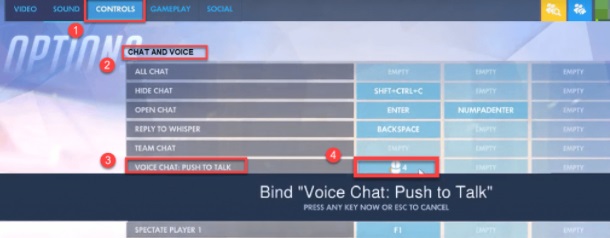
Une fois cela fait, redémarrez votre jeu pour tester le problème.
Voir aussi : 10 meilleurs jeux comme Overwatch | Alternatives à Overwatch
Solution 6 : recherchez les mises à jour Windows
Enfin, l'installation des dernières mises à jour du système vous aide toujours à tirer le meilleur parti de votre système. En outre, les mises à jour Windows apportent les derniers correctifs de sécurité et corrections de bogues pour résoudre tous les problèmes possibles avec votre PC. Voici comment résoudre le problème Overwatch Push to Talk qui ne fonctionne pas.
Étape 1 : Tapez Paramètres dans la barre de recherche de votre Windows et choisissez la meilleure correspondance.
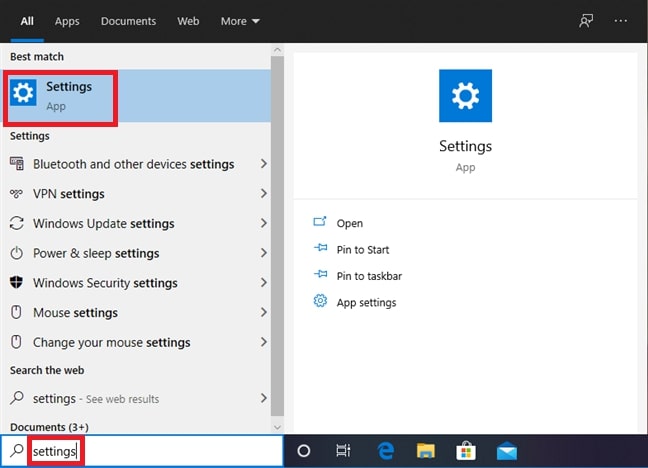
Étape 2 : Cela lancera les paramètres Windows sur votre écran. Ici, vous devez trouver et cliquer sur l'option Mise à jour et sécurité .
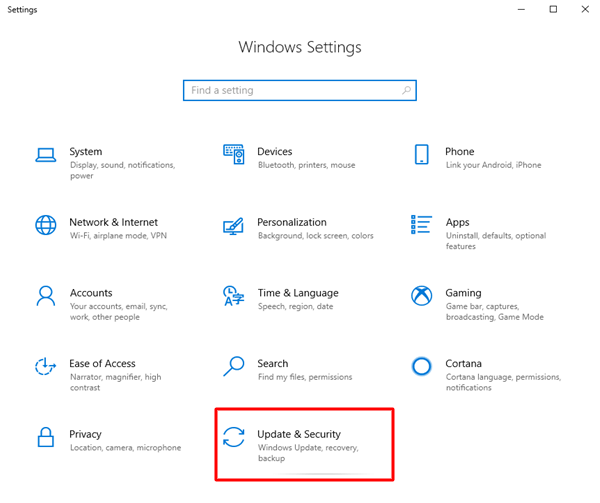
Étape 3 : Ensuite, vérifiez si la mise à jour Windows est choisie dans le volet de gauche. Si ce n'est pas le cas, choisissez-le. Après cela, cliquez sur Rechercher les mises à jour.
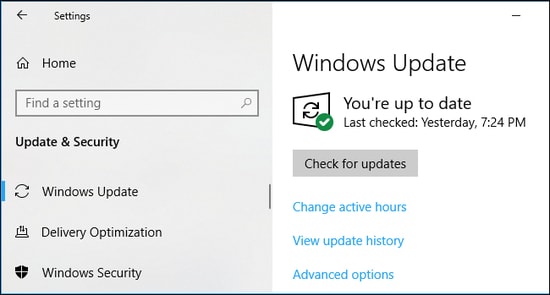
Maintenant, attendez et laissez le système d'exploitation Windows détecter et installer les mises à jour système disponibles requises sur votre système. Espérons que le problème aurait été résolu.
Voir également: Comment résoudre le problème de bégaiement d'Overwatch sous Windows
Overwatch Push to Talk ne fonctionne pas sous Windows : RÉSOLU
Voici donc quelques tactiques utiles que vous pouvez essayer pour réparer le push to talk d'Overwatch qui ne fonctionne pas sur un PC Windows. Nous espérons que ce guide de dépannage vous sera utile. Si vous avez de meilleures suggestions, partagez-les avec nous dans la zone de commentaires ci-dessous.
Aussi, abonnez-vous à notre newsletter pour recevoir des mises à jour rapides liées à la technologie. De plus, suivez-nous sur Facebook, Twitter, Instagram et Pinterest.
